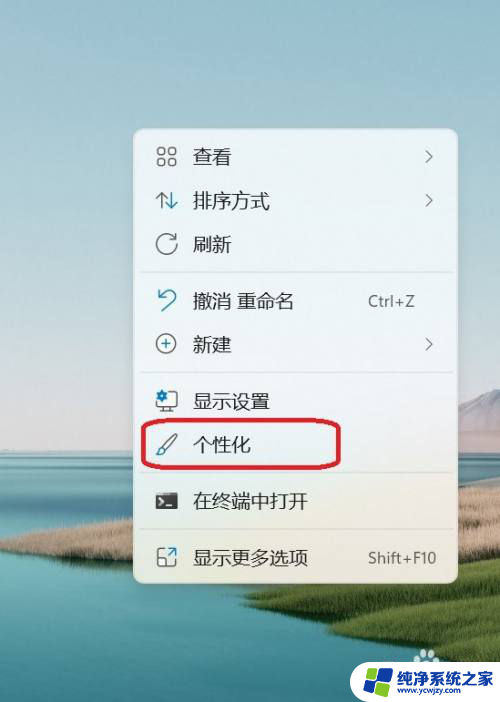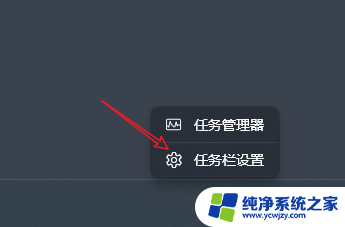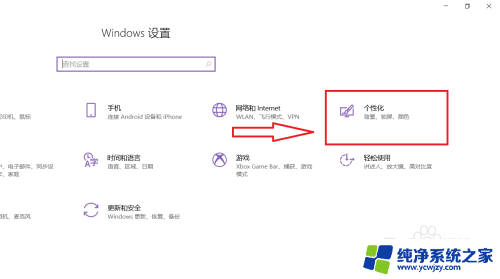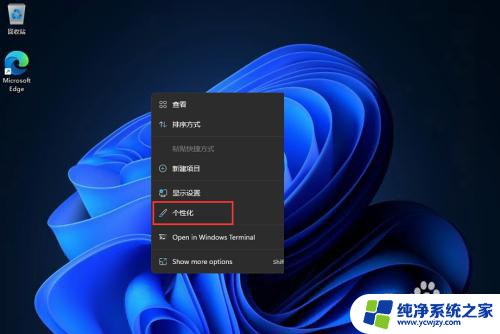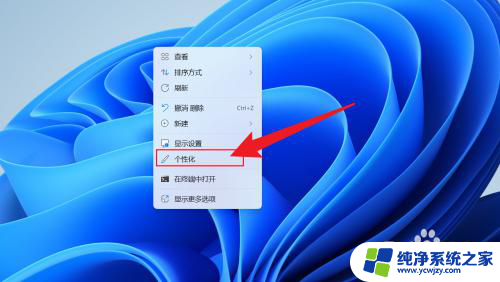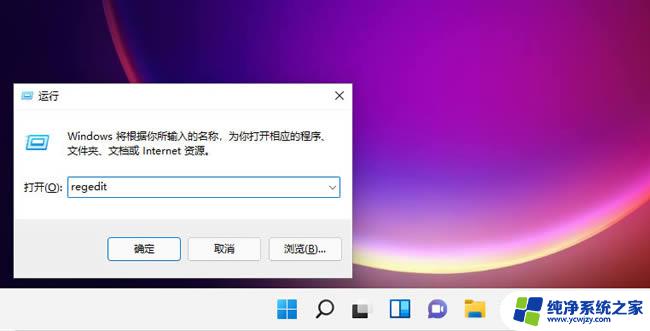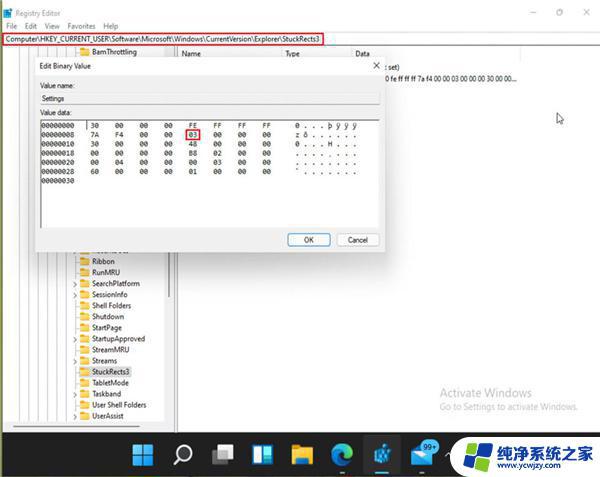win11的任务栏怎么让他图标靠左 Win11任务栏如何设置靠左对齐
更新时间:2023-08-25 13:47:37作者:xiaoliu
win11的任务栏怎么让他图标靠左,Win11作为微软最新发布的操作系统版本,带来了许多新的设计和功能,其中一个备受关注的特点就是任务栏的改进和个性化设置。与之前的版本相比,Win11的任务栏不仅外观更加现代化,而且用户可以根据自己的喜好进行个性化调整。而让任务栏图标靠左对齐就是其中一个常见的设置需求。该如何在Win11中实现任务栏图标的靠左对齐呢?接下来我们将一起探讨这个问题。
具体方法:
1.在win11系统桌面空白处右键打开右键菜单,找到【个性化】选项。
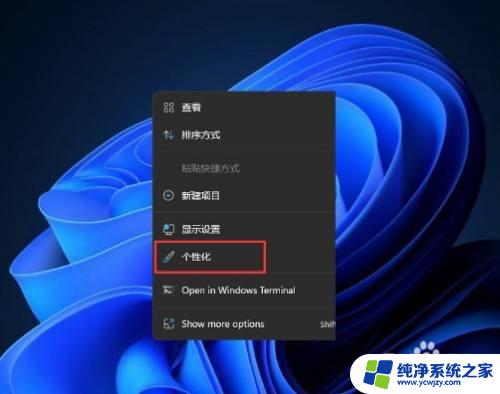
2.进入个性化后,在右侧的菜单中找到盘【任务栏】。

3.进入任务栏后,找到【任务栏行为】。点击后,在【任务栏行为】中选择开始菜单【靠左】对齐。设置完毕后,我们的开始菜单就到左侧了。
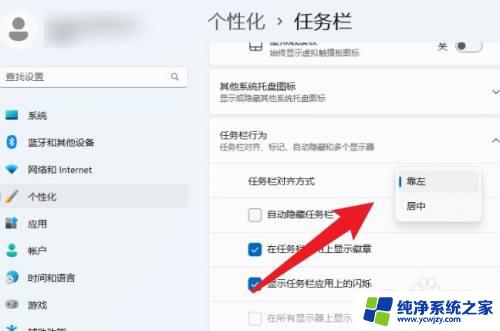
以上就是关于Win11任务栏如何将图标靠左的所有内容,如果您遇到了相同的问题,可以按照小编的方法来解决。